WPS表格將整個工作表打印在一頁的方法教程
時間:2023-07-06 09:53:22作者:極光下載站人氣:133
wps表格是一款非常好用的軟件,很多小伙伴都在使用。在WPS表格中完成數據的編輯和處理后,我們有時候會需要將其打印出來,作為紙質版的資料使用。如果我們的表格內容稍多,打印時會在第二頁有一部分內容,小伙不知道具體該如何將其打印在一頁上嗎,其實操作方法是非常簡單的,我們只需要在進行打印時設置一下縮放效果就可以了,小伙伴們可以打開自己的Wps軟件后跟著下面的圖文步驟一起動手操作起來,看看最終的打印效果。接下來,小編就來和小伙伴們分享具體的操作步驟了,有需要或者是有興趣了解的小伙伴們快來和小編一起往下看看吧!
操作步驟
第一步:雙擊打開需要進行打印的WPS表格;
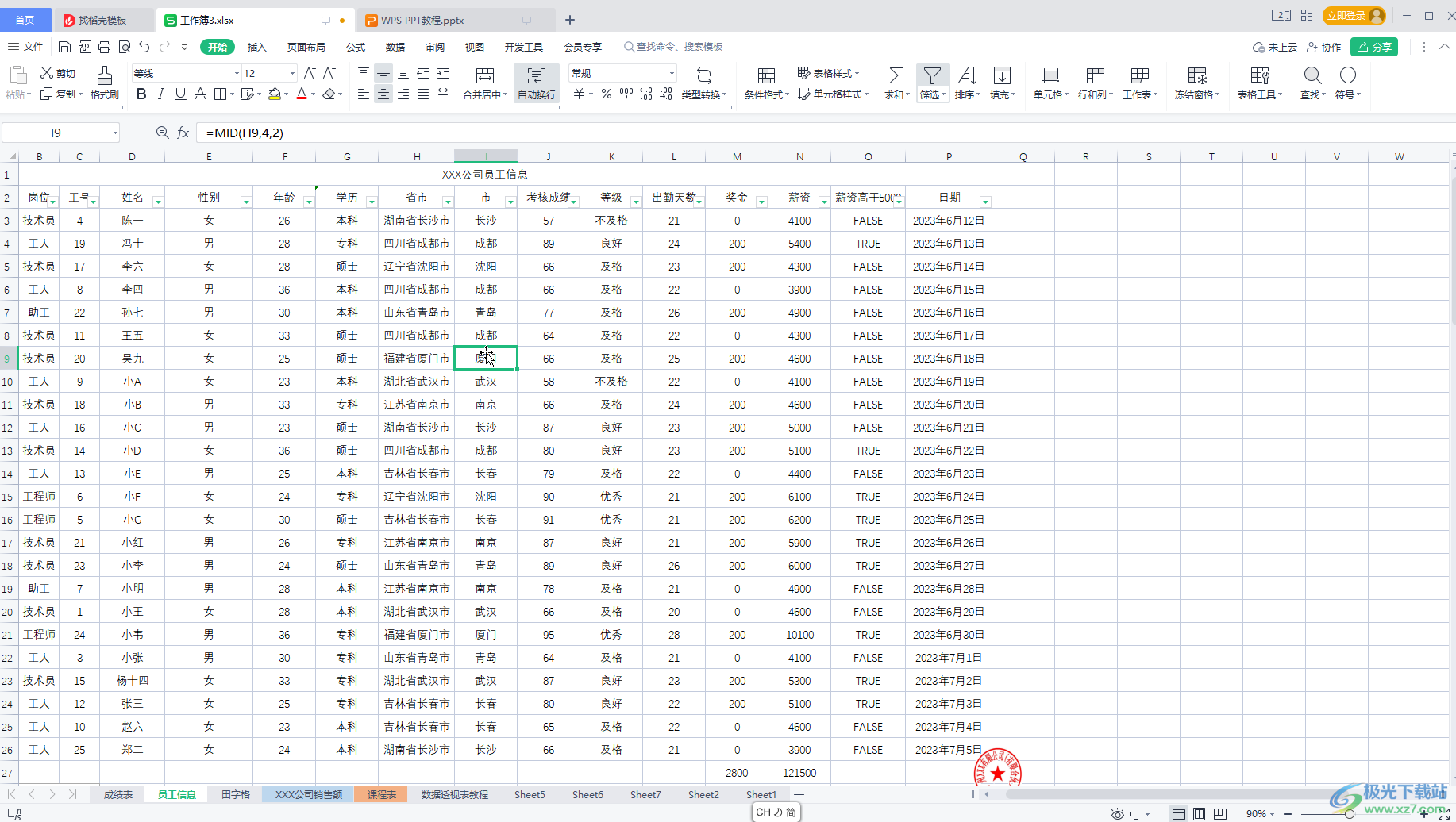
第二步:在快速訪問工具欄中可以點擊如圖所示的打印圖標查看打印效果,如有沒有可以點擊旁邊的下拉箭頭后點擊勾選“打印預覽”調出來;
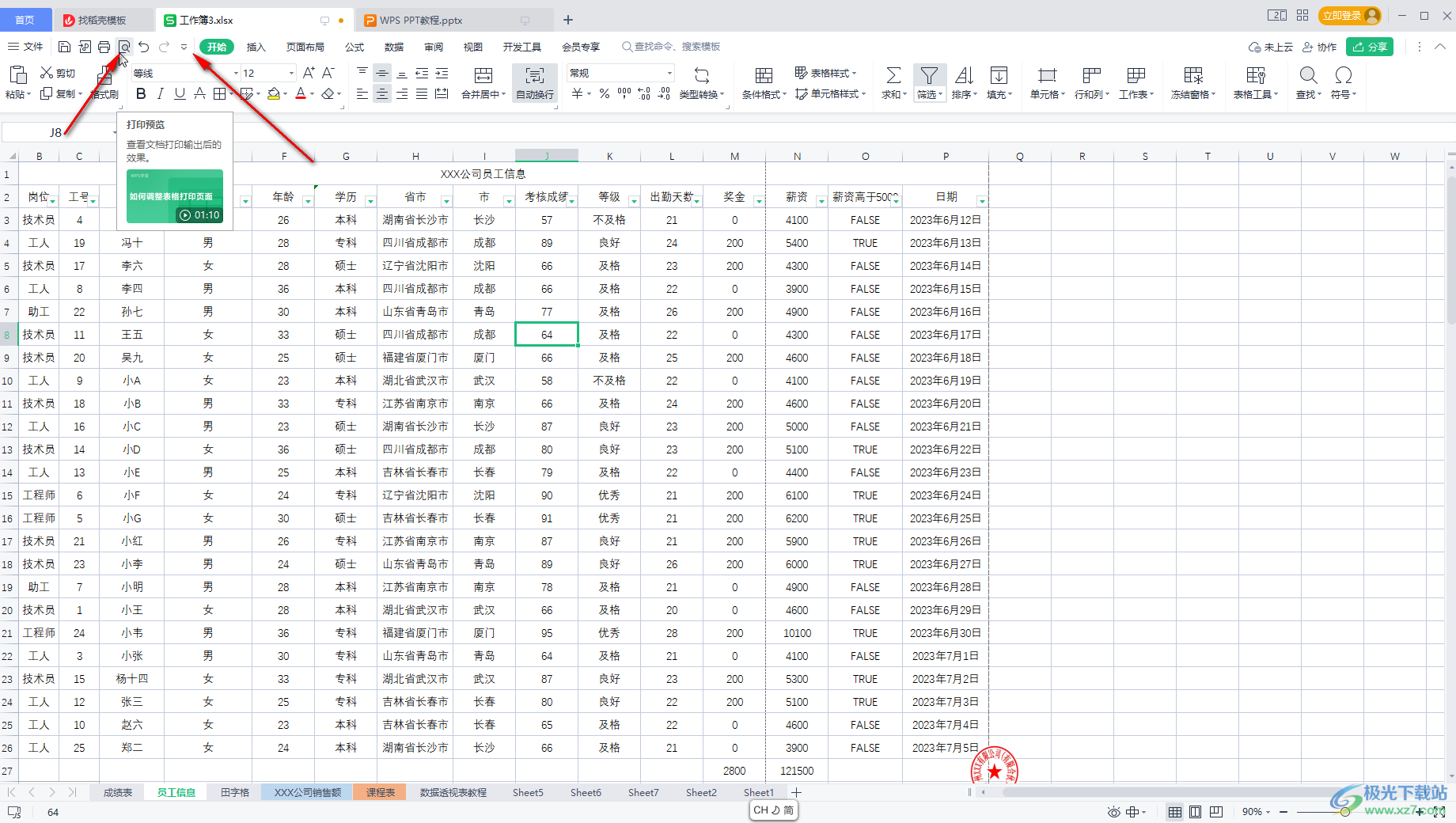
第三步:在“頁面布局”選項卡中點擊“打印縮放”,點擊勾選“將整個工作表打印在一頁”,也可以根據自己表格的實際需要,選擇“將所有列帶有在一頁”或者“將所有行打印在一頁”;
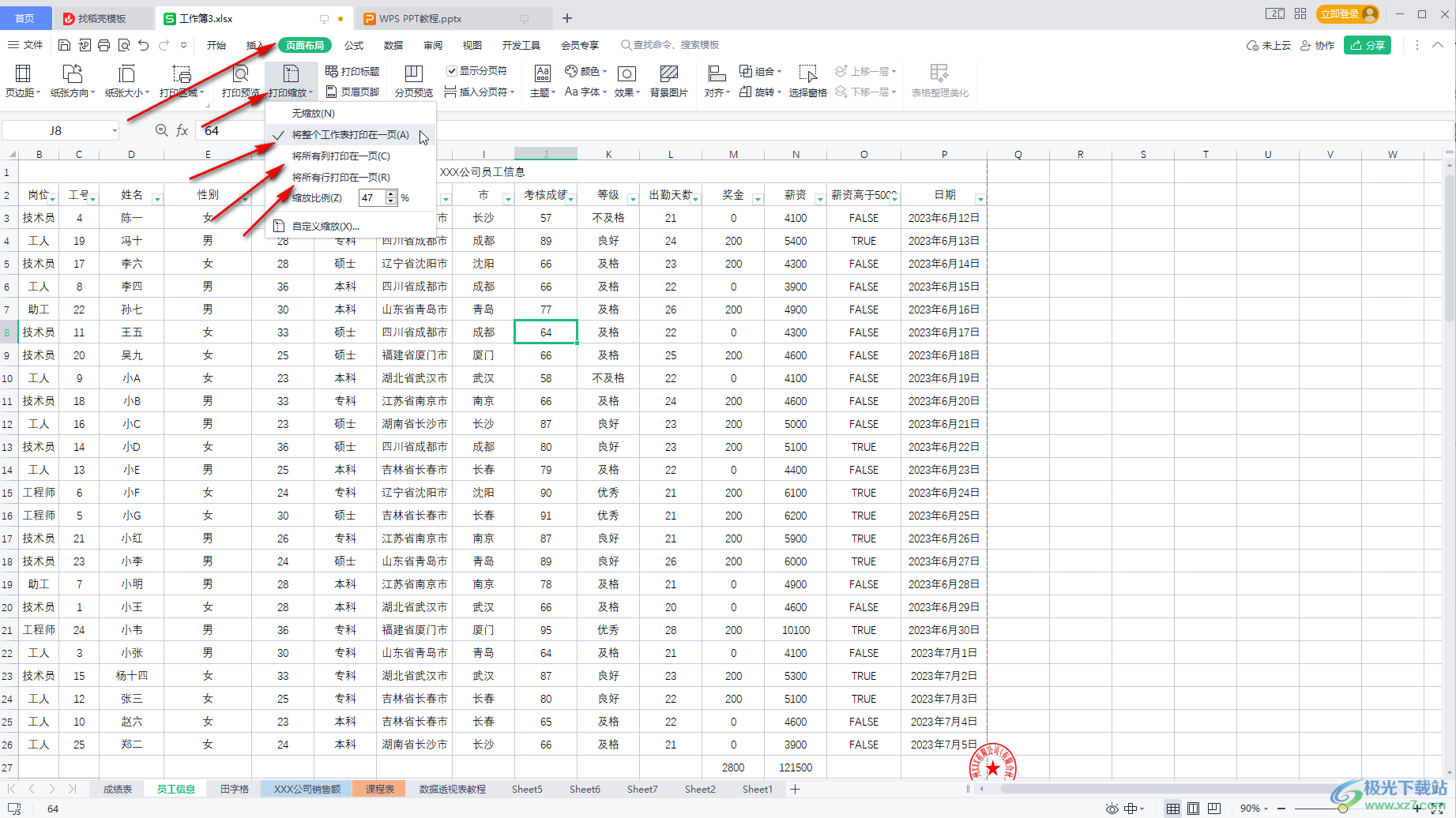
第四步:如果只需要打印表格中的指定區域,可以選中區域后點擊“打印區域”——“設置打印區域”;
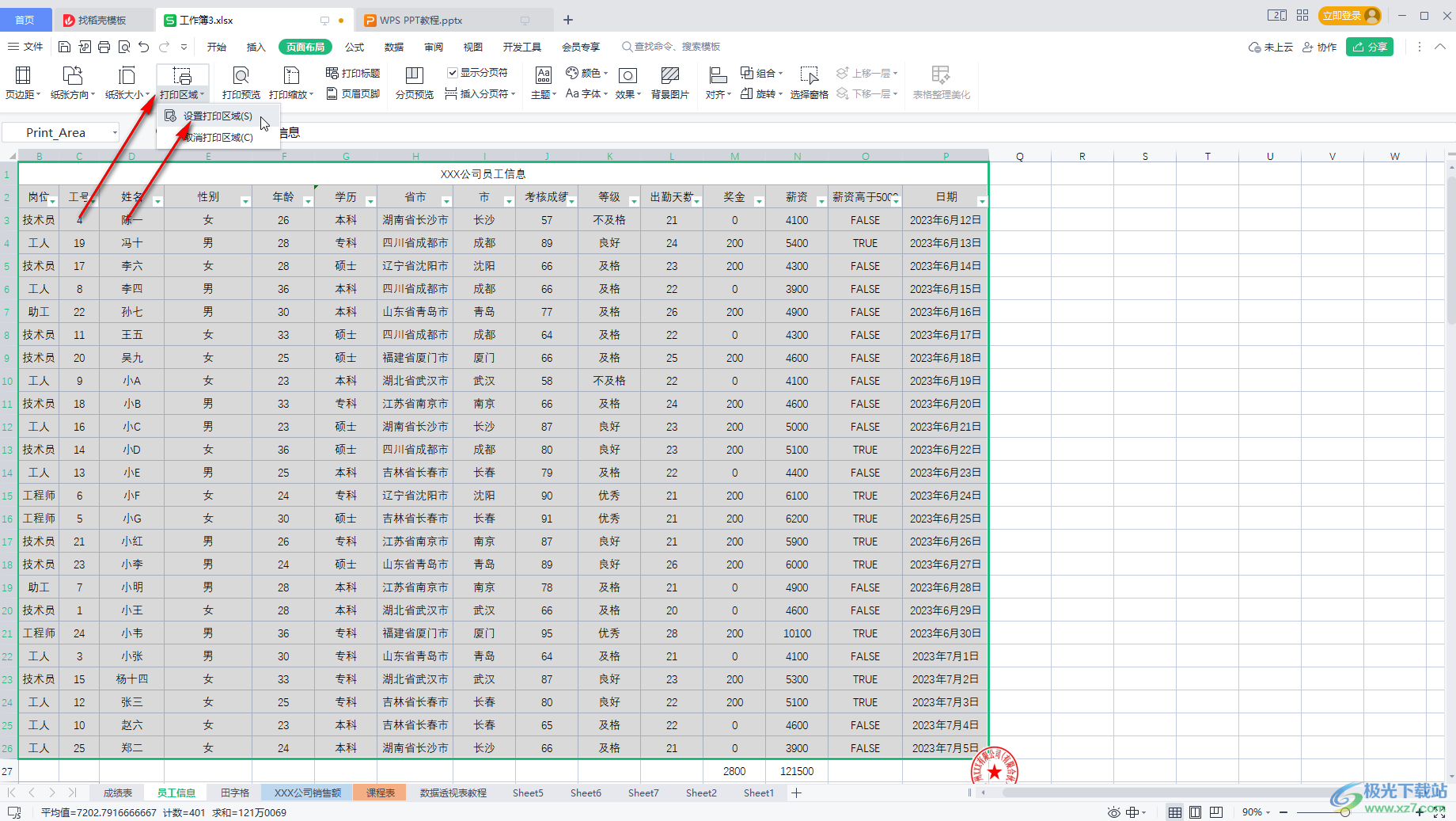
第五步:點擊“打印預覽”,也可以在打印預覽中設置將整個工作表打印在一頁,然后設置好方向,打印份數,選擇好打印機等參數后點擊“直接打印”就可以了。
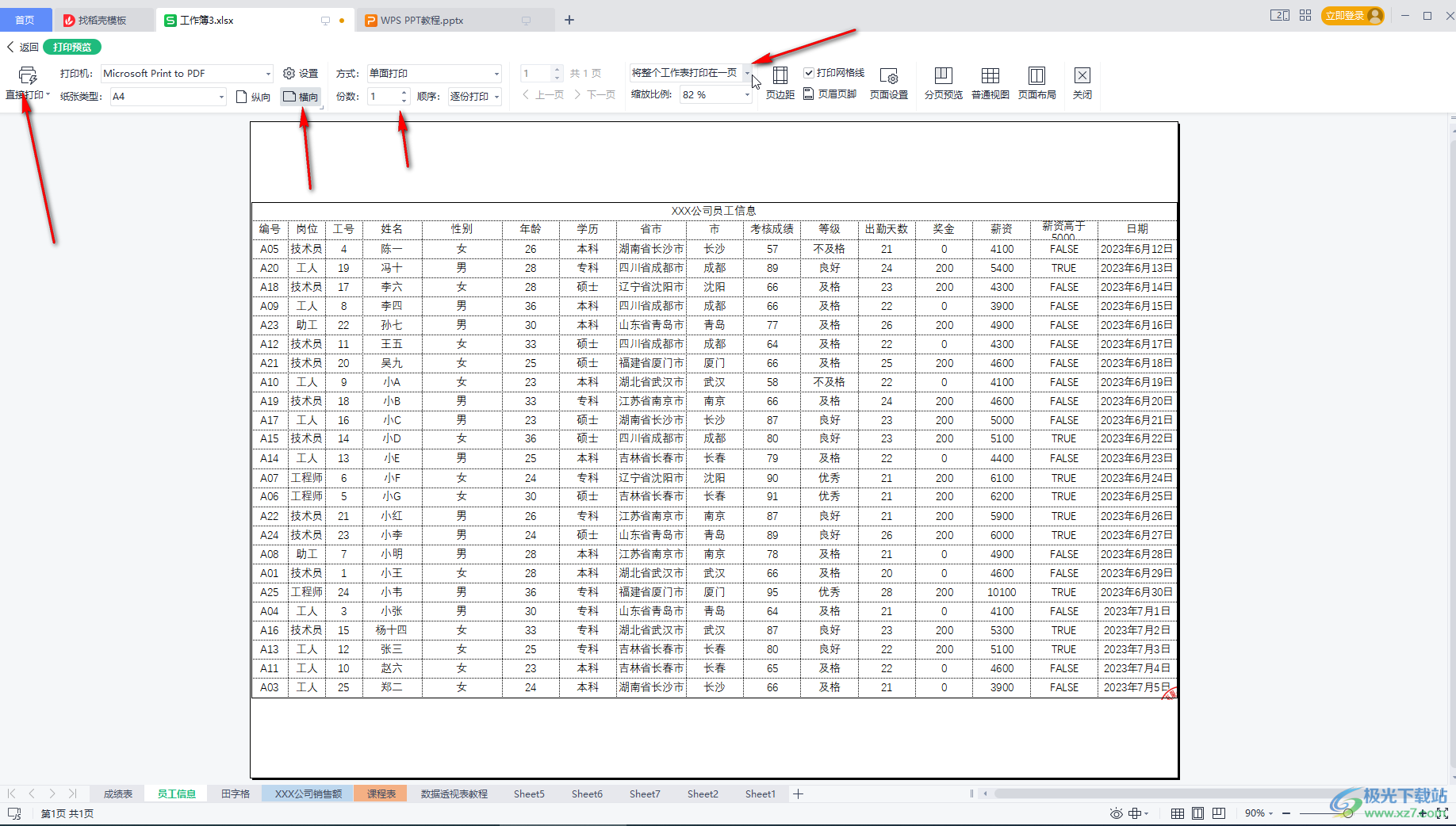
以上就是電腦版WPS表格中將整個工作表打印在一頁的方法教程的全部內容了。上面的操作步驟其實非常簡單的,小伙伴們可以打開自己的軟件后一起動手操作起來。

大小:240.07 MB版本:v12.1.0.18608環境:WinAll, WinXP, Win7, Win10
- 進入下載
相關推薦
相關下載
熱門閱覽
- 1百度網盤分享密碼暴力破解方法,怎么破解百度網盤加密鏈接
- 2keyshot6破解安裝步驟-keyshot6破解安裝教程
- 3apktool手機版使用教程-apktool使用方法
- 4mac版steam怎么設置中文 steam mac版設置中文教程
- 5抖音推薦怎么設置頁面?抖音推薦界面重新設置教程
- 6電腦怎么開啟VT 如何開啟VT的詳細教程!
- 7掌上英雄聯盟怎么注銷賬號?掌上英雄聯盟怎么退出登錄
- 8rar文件怎么打開?如何打開rar格式文件
- 9掌上wegame怎么查別人戰績?掌上wegame怎么看別人英雄聯盟戰績
- 10qq郵箱格式怎么寫?qq郵箱格式是什么樣的以及注冊英文郵箱的方法
- 11怎么安裝會聲會影x7?會聲會影x7安裝教程
- 12Word文檔中輕松實現兩行對齊?word文檔兩行文字怎么對齊?
網友評論